iPad یوزر گائیڈ
- خوش آمدید
-
-
- iPadOS 18 کے ساتھ موافق iPad کے ماڈل
- iPad Mini (5 ویں جنریشن)
- iPad mini (چھٹی جنریشن)
- iPad mini (A17 Pro)
- iPad (ساتویں جنریشن)
- iPad (آٹھویں جنریشن)
- iPad (نویں جنریشن)
- iPad (10ویں جنریشن)
- iPad (A16)
- iPad Air (تیسری جنریشن)
- iPad Air (چوتھی جنریشن)
- iPad Air (پانچویں جنریشن)
- iPad Air 11 انچ (M2)
- iPad Air 13 انچ (M2)
- iPad Air 11 انچ (M3)
- iPad Air 13 انچ (M3)
- iPad Pro 11 انچ (پہلی جنریشن)
- iPad Pro 11 انچ (دوسری جنریشن)
- iPad Pro 11 انچ (تیسری جنریشن)
- iPad Pro 11 انچ (چوتھی جنریشن)
- iPad Pro 11 انچ (M4)
- iPad Pro 12.9 انچ (تیسری جنریشن)
- iPad Pro 12.9 انچ (چوتھی جنریشن)
- iPad Pro 12.9 انچ (پانچویں جنریشن)
- iPad Pro 12.9 انچ (چھٹی جنریشن)
- iPad Pro 13 انچ (M4)
- بنیادی چیزیں سیٹ اَپ کریں
- اپنے iPad کو خود کا بنانا
- دوستوں اور فیملی کے ساتھ رابطے میں رہیں
- اپنے ورک اسپیس کو حسب خواہش بنانا
- Apple Pencil کے ساتھ مزید کام کرنا
- iPad کو اپنے بچے کے لیے حسب خواہش بنانا
-
- iPadOS 18 میں نیا کیا ہے
-
- آوازیں تبدیل کرنا یا بند کرنا
- حسب خواہش لاک اسکرین بنانا
- وال پیپر تبدیل کرنا
- کنٹرول سینٹر کا استعمال کرنا اور حسب خواہش بنانا
- اسکرین کی روشنی اور رنگ کا بیلنس ایڈجسٹ کرنا
- iPad کے ڈسپلے کو زیادہ دیر تک چالو رکھنا
- متن کے سائز اور زوم سیٹنگ کو حسب خواہش بنانا
- اپنے iPad کا نام بدلنا
- تاریخ اور وقت تبدیل کرنا
- زبان اور خطہ تبدیل کرنا
- ڈیفالٹ ایپ تبدیل کرنا
- iPad پر اپنا ڈیفالٹ سرچ انجن تبدیل کرنا
- اپنے iPad کی اسکرین گھمانا
- شیئر کرنے کے اختیارات کو حسب خواہش بنانا
-
-
- کیلنڈر میں ایونٹ بنانا اور ترمیم کرنا
- دعوت نامے بھیجنا
- دعوت نامے کے جوابات دینا
- اپنے ایونٹ کو دیکھنے کا طریقہ تبدیل کرنا
- ایونٹ تلاش کریں
- کیلنڈر کی سیٹنگ تبدیل کرنا
- مختلف ٹائم زون میں ایونٹ شیڈول کریں یا ڈسپلے کریں
- ایونٹ کا ٹریک رکھنا
- متعدد کیلنڈر استعمال کریں
- کیلنڈر میں ریمائنڈر کا استعمال کرنا
- تعطیلی کیلنڈر استعمال کرنا
- iCloud کیلنڈر شیئر کرنا
-
- FaceTime سے شروعات کریں
- FaceTime لنک بنانا
- Live Photo لیں
- لائیو کیپشن چالو کرنا
- کال کے دوران دیگر ایپ استعمال کرنا
- گروپ FaceTime کال کریں
- شرکت کنندگان کو گرِڈ میں دیکھیں
- ایک ساتھ دیکھنے، سننے اور پلے کرنے کے لیے SharePlay کا استعمال کریں
- FaceTime کال میں اپنی اسکرین شیئر کریں
- FaceTime کال کے دوران ریموٹ کنٹرول کی درخواست کریں یا فراہم کریں
- FaceTime کال میں دستاویز پر اشتراک کرنا
- ویڈیو کانفرنسنگ فیچر استعمال کرنا
- دوسرے Apple ڈیوائسوں پر FaceTime کال کو ہینڈ آف کرنا
- FaceTime کی ویڈیو سیٹنگ تبدیل کرنا
- FaceTime کی آڈیو سیٹنگ تبدیل کرنا
- اپنی شکل تبدیل کرنا
- کال چھوڑنا یا پیغام میں سوئچ کرنا
- FaceTime کال بلاک کرنا اور اسے بطور اسپیم رپورٹ کرنا
-
- Freeform کے ساتھ شروع کریں
- Freeform بورڈ بنائیں
- ڈرا کرنا یا ہاتھ سے لکھنا
- ہاتھ سے لکھے گئے ریاضی کے مسائل حل کریں
- اسٹکی نوٹ، شکل اور متن باکس میں متن شامل کریں
- شکل، لائن اور تیر شامل کریں
- ڈائگرام شامل کرنا
- تصاویر، ویڈیو اور دیگر فائلیں شامل کرنا
- یکساں اسٹائل لاگو کرنا
- بورڈ پر آئٹم رکھیں
- نیویگیٹ کریں اور مناظر پیش کریں
- کاپی یا PDF بھیجیں
- بورڈ پرنٹ کرنا
- بورڈ شیئر کریں اور اشتراک کریں
- Freeform بورڈ تلاش کریں
- بورڈ حذف اور بازیاب کریں
- Freeform کی سیٹنگ تبدیل کریں
-
- گھر کا تعارف
- Apple Home کے نئے ورژن میں اپ گریڈ کرنا
- ایکسسری سیٹ اپ کریں
- کنٹرول ایکسسری
- Siri کا استعمال کرکے اپنا گھر کنٹرول کریں
- اپنی توانائی کے استعمال کا منصوبہ بنانے کے لیے گرِڈ کی پیش گوئی کا استعمال کریں
- بجلی کا استعمال اور شرح دیکھنا
- HomePod کا سیٹ اپ کرنا
- اپنا گھر فاصلاتی طور پر کنٹرول کریں
- مناظر بنائیں اور استعمال کریں
- آٹومیشن کا استعمال کریں
- سیکورٹی کیمروں کو سیٹ اپ کرنا
- چہرے کی شناخت کا استعمال کرنا
- راؤٹر کنفیگر کرنا
- ایکسسری کو کنٹرول کرنے کے لیے دوسروں کو مدعو کریں
- مزید گھر شامل کریں
-
- “نقشہ” کے ساتھ شروع کرنا
- اپنی لوکیشن اور نقشہ کا منظر سیٹ کرنا
-
- اپنا گھر، دفتر یا اسکول کا پتہ سیٹ کرنا
- سفر کی ہدایات حاصل کرنے کے طریقے
- ڈرائیونگ کی ہدایات حاصل کرنا
- روٹ کا عمومی جائزہ یا ٹرن کی فہرست دیکھنا
- اپنے روٹ میں اسٹاپ تبدیل کرنا یا شامل کرنا
- واکنگ کی ہدایات حاصل کرنا
- واک یا ہائک محفوظ کرنا
- ذرائع نقل و حمل کی ہدایات حاصل کرنا
- سائیکلنگ کی ہدایات حاصل کرنا
- آف لائن نقشے ڈاؤنلوڈ کرنا
-
- مقامات تلاش کرنا
- آس پاس کے پرکشش مقامات، ریستوراں اور خدمات ڈھونڈنا
- ہوائی اڈے یا مال کا جائزہ لینا
- مقامات کے بارے میں معلومات حاصل کرنا
- اپنی لائبریری میں مقامات اور نوٹ شامل کرنا
- مقامات شیئر کرنا
- پِن کے ذریعے مقامات نشان زد کرنا
- مقامات کی ریٹنگ کرنا اور تصاویر شامل کرنا
- گائیڈ کے ذریعے مقامات کا جائزہ لینا
- حسب خواہش گائیڈ کے ذریعے مقامات منظم کرنا
- لوکیشن کی سرگزشت صاف کرنا
- حالیہ ہدایات حذف کرنا
- نقشہ ایپ سے متعلق مسئلہ رپورٹ کرنا
-
- پیغام سیٹ اپ کریں
- iMessage کے بارے میں
- پیغامات بھیجیں اور جواب دیں
- بعد میں بھیجنے کے لیے SMS شیڈول کرنا
- پیغامات کو بھیجنا منسوخ کریں اور ترمیم کریں
- پیغامات کا ٹریک رکھیں
- تلاش کریں
- پیغامات فارورڈ کریں اور شیئر کریں
- گروپ بات چیت
- دیکھنا، سننا یا SharePlay کا استعمال کر کے ایک ساتھ پلے کرنا
- اسکرین شیئر کریں
- پروجیکٹ پر تعاون کرنا
- iMessage ایپ استعمال کریں
- تصاویر یا ویڈیو لیں اور ترمیم کریں
- تصاویر، لنک اور مزید شیئر کریں
- اسٹیکر بھیجیں
- Memoji بنائیں اور بھیجیں
- Tapbacks کے ساتھ رد عمل ظاہر کرنا
- پیغامات کو اسٹائل اور اینیمیٹ کرنا
- پیغام ڈرا کرنا اور ہاتھ سے لکھنا
- GIFبھیجیں اور محفوظ کریں
- ادائیگی کی درخواست کریں، بھیجیں اور موصول کریں
- آڈیو پیغام بھیجیں اور وصول کریں
- اپنی لوکیشن شیئر کریں
- پڑھے جانے کی رسیدیں چالو یا بند کرنا
- اطلاعات تبدیل کرنا
- پیغامات بلاک کرنا، فلٹر کرنا اور رپورٹ کرنا
- پیغامات اور اٹیچمنٹ حذف کریں
- حذف کیے گئے پیغامات کی بازیافت کریں
-
- موسیقی حاصل کرنا
- موسیقی کو حسب خواہش بنانا
-
-
- موسیقی پلے کرنا
- موسیقی پلیئر کے کنٹرول کا استعمال کرنا
- موسیقی پلے کرنے کے لیے Siri کا استعمال کرنا
- لاس لیس آڈیو پلے کرنا
- اسپیشیل آڈیو پلے کرنا
- ریڈیو سننا
- SharePlay کا استعمال کرتے ہوئے ایک ساتھ مل کر موسیقی پلے کرنا
- کار میں ایک ساتھ موسیقی پلے کرنا
- آواز ایڈجسٹ کرنا
- اپنی موسیقی کو قطار میں رکھنا
- گانے شفل کرنا یا دہرانا
- Apple Music Sing
- گانے کے کریڈٹ اور گیت کے بول دکھانا
- Apple Music کو بتائیں کہ آپ کو کیا پسند ہے
-
- News کے ساتھ شروع کرنا
- News ویجٹ استعمال کریں
- صرف اپنے لیے منتخب کردہ خبریں دیکھیں
- اسٹوری پڑھیں اور شیئر کریں
- ”میرے اسپورٹس“ کے ساتھ اپنی پسندیدہ ٹیموں کو فالو کرنا
- News میں مواد تلاش کرنا
- News میں اسٹوری محفوظ کرنا
- News میں اپنے مطالعے کی سرگزشت صاف کرنا
- News ٹیب بار کو حسب خواہش بنانا
- خبروں کے انفرادی چینل سبسکرائب کرنا
-
- نوٹ کے ساتھ شروع کرنا
- نوٹ بنانا اور فارمیٹ کرنا
- فوری نوٹ استعمال کریں
- ڈرائنگ اور ہینڈ رائٹنگ شامل کرنا
- فارمولے اور مساوات درج کریں
- تصاویر، ویڈیو اور مزید شامل کرنا
- آڈیو ریکارڈ اور نقل کرنا
- متن اور دستاویزات اسکین کریں
- PDF کے ساتھ کام کرنا
- لنک شامل کریں
- نوٹ تلاش کرنا
- فولڈر میں منظم کریں
- ٹیگ کے ساتھ منظم کرنا
- اسمارٹ فولڈر کا استعمال کریں
- شیئر کرنا اور اشتراک کرنا
- نوٹ اکسپورٹ کریں یا پرنٹ کریں
- نوٹ لاک کرنا
- اکاؤنٹ شامل کریں یا ہٹائیں
- نوٹ کا منظر تبدیل کریں
- نوٹ کی سیٹنگ تبدیل کریں
- کِی بورڈ شارٹ کٹ کا استعمال کرنا
-
- iPad پر پاس ورڈ استعمال کرنا
- ویب سائٹ یا ایپ کے لیے اپنا پاس ورڈ تلاش کریں
- کسی ویب سائٹ یا ایپ کا پاس ورڈ تبدیل کریں
- پاس ورڈ ہٹائیں
- حذف کردہ پاس ورڈ بازیافت کریں
- کسی ویب سائٹ یا ایپ کے لیے پاس ورڈ بنائیں
- پاس ورڈ کو بڑے متن میں دکھانا
- ویب سائٹ اور ایپ میں سائن اِن کرنے کے لیے پاس کِی کا استعمال کرنا
- Apple سے سائن اِن کریں
- پاس ورڈ شیئر کریں
- آٹومیٹک طریقے سے مضبوط پاس ورڈ بھریں
- آٹو فل سے خارج کردہ ویب سائٹ دیکھنا
- کمزور یا غیر محفوظ پاس ورڈ تبدیل کریں
- اپنے پاس ورڈ اور متعلقہ معلومات دیکھیں
- اپنا Wi-Fi پاس ورڈ تلاش کرنا
- AirDrop کے ساتھ پاس ورڈ محفوظ طریقے سے شیئر کریں
- اپنے تمام ڈیوائس پر اپنے پاس ورڈ دستیاب کریں
- آٹومیٹک طریقے سے تصدیقی کوڈ بھریں
- کم CAPTCHA چیلنجوں کے ساتھ سائن اِن کریں
- دو سطحی توثیق
- سیکورٹی کِی استعمال کریں
-
- “تصویر” کے ساتھ شروع ہو جائیں
- تصاویر اور ویڈیو دیکھنا
- تصویر اور ویڈیو کی معلومات دیکھنا
-
- تاریخ کے حساب سے تصاویر اور ویڈیو تلاش کرنا
- لوگوں اور پالتو جانوروں کو تلاش کرنا اور ان کے نام درج کرنا
- گروپ تصاویر تلاش کرنا
- لوکیشن کے مطابق تصاویر براؤز کرنا
- حالیہ محفوظ کردہ تصاویر تلاش کرنا
- اپنے سفر کی تصاویر تلاش کرنا
- رسیدیں، QR کوڈ، حالیہ ترمیم کردہ تصاویر اور بہت کچھ تلاش کرنا
- میڈیا کی قسم کے مطابق تصاویر اور ویڈیو کا پتہ لگانا
- تصویر ایپ کو حسب خواہش بنانا
- فوٹو لائبریری کو فلٹر کرنا اور ترتیب دینا
- iCloud کے ساتھ اپنی تصاویر کا بیک اپ لینا اور سِنک کرنا
- تصاویر اور ویڈیو حذف کرنا یا چھپانا
- تصاویر اور ویڈیو تلاش کرنا
- وال پیپر کی تجاویز حاصل کرنا
-
- تصاویر اور ویڈیو شیئر کرنا
- طویل ویڈیو شیئر کرنا
- شیئر کردہ البم بنانا
- شیئر کردہ البم میں لوگوں کو شامل کرنا اور ہٹانا
- شیئر کردہ البم میں تصاویر اور ویڈیو شامل کریں اور حذف کریں
- iCloud شیئر کردہ فوٹو لائبریری سیٹ اَپ کرنا یا اس میں شامل ہونا
- iCloud شیئر کردہ فوٹو لائبریری کا استعمال کرنا
- iCloud شیئر کردہ فوٹو لائبریری میں مواد شامل کرنا
-
- تصاویر اور ویڈیو میں ترمیم کرنا
- تصاویر اور ویڈیو کو کراپ کرنا، گھمانا، فلپ کرنا یا سیدھا کرنا
- تصویر میں کی جانے والی ترامیم کو پہلے جیسا کرنا اور واپس جانا
- ویڈیو کی لمبائی ٹرِم کرنا، رفتار ایڈجسٹ کرنا اور آڈیو میں ترمیم کرنا
- سنیمائی ویڈیو میں ترمیم کرنا
- Live Photos میں ترمیم کرنا
- پورٹریٹ موڈ کی تصاویر میں ترمیم کرنا
- اپنی تصاویر سے اسٹیکر بنانا
- تصاویر اور ویڈیو کی نقل بنانا اور کاپی کرنا
- تصاویر کی نقلیں ضم کریں
- تصاویر اور ویڈیو کو امپورٹ اور اکسپورٹ کرنا
- تصاویر پرنٹ کرنا
-
- پوڈکاسٹ کے ساتھ شروع کرنا
- پوڈکاسٹ تلاش کرنا
- پوڈکاسٹ سننا
- پوڈکاسٹ ٹرانسکرپٹ دیکھنا
- اپنے پسندیدہ پوڈکاسٹ کو فالو کرنا
- پوڈکاسٹ ویجٹ کا استعمال کرنا
- اپنے پسندیدہ پوڈکاسٹ کے زمرے اور چینل منتخب کرنا
- اپنی پوڈکاسٹ لائبریری منظم کرنا
- پوڈ کاسٹ کو ڈاؤنلوڈ کرنا، محفوظ کرنا، ہٹانا اور شیئر کرنا
- پوڈکاسٹ سبسکرائب کرنا
- صرف سبسکرائبر کے لیے مخصوص مواد سننا
- ڈاؤنلوڈ سیٹنگ تبدیل کرنا
-
- ریمائنڈر کے ساتھ شروع کریں
- ریمائنڈر سیٹ کرنا
- کرانے کے سامان کی فہرست بنانا
- تفصیلات شامل کرنا
- آئٹم مکمل کرنا اور ہٹانا
- فہرست میں ترمیم کرنا اور ترتیب دینا
- اپنی فہرست میں تلاش کریں
- متعدد فہرستوں کو منظم کریں
- آئٹم کو ٹیگ کریں
- اسمارٹ فہرست کا استعمال کریں
- شیئر کرنا اور اشتراک کرنا
- فہرست پرنٹ کرنا
- ٹمپلیٹ کے ساتھ کام کرنا
- اکاؤنٹ شامل کریں یا ہٹائیں
- ریمائنڈر کی سیٹنگ تبدیل کرنا
- کِی بورڈ شارٹ کٹ کا استعمال کرنا
-
- ویب براؤز کرنا
- ویب سائٹ کو تلاش کرنا
- ہائی لائٹ دیکھنا
- اپنی Safari کی سیٹنگ کو حسب خواہش بنانا
- لے آؤٹ تبدیل کرنا
- متعدد Safari پروفائلیں بنانا
- ویب صفحے کو سننے کے لیے Siri کا استعمال کرنا
- ویب سائٹ کو بُک مارک کرنا
- ویب سائٹ کو بطور پسندیدہ بُک مارک کرنا
- “مطالعے کی فہرست” میں صفحات کو محفوظ کرنا
- آپ کے ساتھ شیئر کردہ لِنک کا پتہ لگانا
- PDF ڈاؤنلوڈ کرنا
- ویب صفحے پر حاشیہ چڑھانا اور بطور PDF محفوظ کرنا
- آٹومیٹک طریقے سے فارم بھرنا
- اکسٹنشن حاصل کرنا
- اپنے کیش اور کوکیز کو صاف کرنا
- کوکیز فعال کرنا
- شارٹ کٹ
- تجویز
-
- Apple Intelligence کا تعارف
- رائٹنگ ٹول کے ذریعے صحیح الفاظ تلاش کرنا
- Image Playground کے ساتھ اصلی امیج بنانا
- Genmoji سے اپنی خود کی ایموجی بنانا
- امیج وانڈ کے ساتھ Apple Intelligence استعمال کرنا
- Siri کے ساتھ Apple Intelligence کا استعمال کرنا
- اطلاعات کا خلاصہ کرنا اور مداخلتوں کو کم کرنا
- Apple Intelligence کے ساتھ ChatGPT کا استعمال کرنا
- Apple Intelligence اور رازداری
- Apple Intelligence کے فیچر تک رسائی بلاک کرنا
-
- اسکرین ٹائم کے ساتھ شروعات کریں
- “اسکرین سے دوری” کے ذریعے اپنی بینائی کی صحت کا تحفظ کریں
- اسکرین ٹائم پاس کوڈ بنانا، نظم کرنا اور ٹریک رکھنا
- اسکرین ٹائم کے ساتھ شیڈول سیٹ کرنا
- ایپ، ایپ ڈاؤنلوڈ، ویب سائٹوں اور خریداریوں کو بلاک کرنا
- اسکرین ٹائم کے ساتھ کال اور پیغامات بلاک کرنا
- حساس امیج اور ویڈیو چیک کرنا
- فیملی کے رکن کے لیے اسکرین ٹائم سیٹ اپ کرنا
-
- پاور اڈیپٹر اور چارج کیبل
- ہیڈفون آڈیو لیول کے فیچر استعمال کرنا
-
- Apple Pencil کی موافقت
- Apple Pencil (پہلی جنریشن) کو پیئر کرنا اور چارج کرنا
- Apple Pencil (دوسری جنریشن) کو پیئر کرنا اور چارج کرنا
- Apple Pencil (USB-C) کو پیئر کرنا اور چارج کرنا
- Apple Pencil Pro کو پیئر کرنا اور چارج کرنا
- اسکربل کے ذریعے متن درج کرنا
- Apple Pencil سے ڈرا کرنا
- Apple Pencil سے اسکرین شاٹ لینا اور مارک اپ کرنا
- تیزی سے نوٹ لکھنا
- HomePod اور دیگر وائرلیس اسپیکر
- خارجی اسٹوریج ڈیوائس
- Bluetooth ایکسسری کو کنکٹ کرنا
- اپنے iPad سے Bluetooth ایکسسری پر اپنے iPad سے آڈیو پلے کرنا
- Fitness+ والی Apple Watch
- پرنٹر
- پالشنگ کلاتھ
-
- کنٹینیوٹی کا تعارف
- نزدیکی ڈیوائسوں پر آئٹم بھیجنے کے لیے AirDrop کا استعمال کرنا
- ڈیوائسوں کے درمیان ٹاسک کو ہینڈ آف کرنا
- ڈیوائسوں کے درمیان کاپی اور پیسٹ کرنا
- ویڈیو اسٹریم کرنا یا اپنے iPad کی اسکرین کو مرر کرنا
- اپنے iPad پر فون کال اور SMS کی اجازت دینا
- ذاتی ہاٹ اسپاٹ کے ذریعے اپنا انٹرنیٹ کنکشن شیئر کرنا
- Apple TV کے لیے اپنا iPad بطور ویب کیم استعمال کرنا
- Mac پر اسکیچ، تصاویر اور اسکین داخل کرنا
- اپنے iPad کو دوسرے ڈسپلے کے طور پر استعمال کرنا
- Mac اور iPad کو کنٹرول کرنے کے لیے ایک کی بورڈ اور ماؤس کا استعمال کرنا
- iPad اور اپنے کمپیوٹر کو کیبل سے کنکٹ کرنا
- ڈیوائسوں کے درمیان فائلیں ٹرانسفر کرنا
-
- رسائیت کے فیچر کے ساتھ شروعات کرنا
- سیٹ اَپ کے دوران رسائیت کے فیچر کا استعمال کرنا
- Siri کی رسائیت کی سیٹنگ تبدیل کرنا
- رسائیت کے فیچر کو تیزی سے چالو یا بند کرنا
-
- بصارت کے لیے رسائیت کے فیچر کا اوور ویو
- زوم اِن کرنا
- پڑھے جانے یا ٹائپ کرنے والے متن کا بڑا ورژن دیکھنا
- ڈسپلے کے رنگ تبدیل کرنا
- متن کو پڑھنے کے لیے آسان بنانا
- آن اسکرین حرکت کو کم کرنا
- گاڑی میں سواری کرتے وقت iPad کا زیادہ آرام سے استعمال کرنا
- فی ایپ بصری سیٹنگ کو حسب خواہش بنانا
- اسکرین پر موجود چیزوں یا ٹائپ کیے جانے کو سننا
- آڈیو تفصیلات سننا
-
- VoiceOver چالو کرنا اور اس کی مشق کرنا
- اپنے VoiceOver کی سیٹنگ تبدیل کرنا
- VoiceOver جیسچر کا استعمال کرنا
- VoiceOver چالو ہونے پر iPad آپریٹ کرنا
- روٹر کا استعمال کر کے VoiceOver کو کنٹرول کرنا
- آن اسکرین کی بورڈ کا استعمال کرنا
- اپنی انگلی سے لکھنا
- اسکرین کو بند رکھنا
- خارجی کی بورڈ کے ساتھ VoiceOver کا استعمال کرنا
- بریل ڈسپلے کا استعمال کرنا
- اسکرین پر بریل ٹائپ کرنا
- جیسچر اور کی بورڈ شارٹ کٹ کو حسب خواہش بنانا
- پوائنٹر ڈیوائس کے ساتھ VoiceOver کا استعمال کرنا
- اپنے اردگرد کی لائیو تفصیلات حاصل کرنا
- ایپ میں VoiceOver کا استعمال کرنا
-
- حرکت پذیری کے لیے رسائیت کے فیچر کا اوور ویو
- AssistiveTouch کا استعمال کرنا
- iPad پر ایڈجسٹ کرنے کے قابل آن اسکرین ٹریک پیڈ کا استعمال کرنا
- اپنی آنکھوں کی حرکت سے iPad کو کنٹرول کرنا
- اپنے ٹچ پر iPad کے رد عمل کرنے کا طریقہ ایڈجسٹ کرنا
- کال کا آٹو جواب دینا
- Face ID اور توجہ کی سیٹنگ تبدیل کرنا
- صوتی کنٹرول کمانڈ کا استعمال کرنا
- ٹاپ یا ہوم بٹن کو ایڈجسٹ کرنا
- Apple TV ریموٹ بٹن کا استعمال کرنا
- پوائنٹر کی سیٹنگ کو ایڈجسٹ کرنا
- کی بورڈ کی سیٹنگ ایڈجسٹ کرنا
- خارجی کی بورڈ کے ذریعے iPad کو کنٹرول کرنا
- AirPods کی سیٹنگ ایڈجسٹ کرنا
- Apple Pencil کے لیے دو بار ٹیپ اور اسکویز کی سیٹنگ کو ایڈجسٹ کرنا
-
- سماعت کے لیے رسائیت کے فیچر کا اوور ویو
- سماعتی ڈیوائس کا استعمال کرنا
- لائیو سننا کا استعمال کرنا
- آواز کی شناخت کا استعمال کرنا
- RTT کو سیٹ اَپ اور استعمال کرنا
- اطلاعات کے لیے انڈیکیٹر لائٹ کو فلیش کرنا
- آڈیو کی سیٹنگ کو ایڈجسٹ کرنا
- پس منظر کی آوازیں پلے کرنا
- سب ٹائٹل اور کیپشن ڈسپلے کرنا
- انٹرکام پیغامات کے لیے ٹرانسکرپشن دکھانا
- بولی گئی آڈیو کے لائیو کیپشن حاصل کرنا
-
- آپ جو شیئر کرتے ہیں اسے کنٹرول کرنا
- لاک اسکرین فیچر چالو کرنا
- اپنا Apple اکاؤنٹ محفوظ رکھنا
- ”میرا ای میل چھپائیں“ ایڈریس بنانا اور اس کا نظم کرنا
- iCloud نجی ریلے کے ذریعے اپنی ویب براؤزنگ کو محفوظ رکھنا
- نجی نیٹ ورک ایڈریس کا استعمال کرنا
- ایڈوانس ڈیٹا تحفظ کا استعمال کرنا
- لاک ڈاؤن موڈ کا استعمال کرنا
- حساس مواد کے بارے میں انتباہ موصول کرنا
- رابطہ کِی تصدیق کا استعمال کرنا
-
- iPad کو چالو یا بند کرنا
- iPad کو جبراََ ری اسٹارٹ کرنا
- iPadOS کو اپڈیٹ کرنا
- iPad کا بیک اپ لینا
- iPad کی سیٹنگ ری سیٹ کرنا
- iPad کو مٹانا
- بیک اپ سے تمام مواد بحال کرنا
- خریدے گئے اور حذف کیے گئے آئٹم کو بحال کرنا
- اپنے iPad کو فروخت کرنا، تحفے میں دینا یا تبادلہ کرنا
- کنفیگریشن پروفائل انسٹال کرنا یا ہٹانا
- کاپی رائٹ اور ٹریڈ مارک
iPad پر FaceTime میں ایک ساتھ دیکھنے، سننے اور پلے کرنے کے لیے SharePlay استعمال کرنا
FaceTime ایپ میں SharePlay کے ذریعے، اپنے دوستوں اور فیملی کے ساتھ FaceTime کال پر ہوتے ہوئے بھی آپ ”سِنک“ میں ان کے ساتھ ٹی وی شو، فلموں، اور موسیقی کو اسٹریم کر سکتے ہیں۔ کال پر ہر کسی کے ساتھ ریئل ٹائم کنکشن کا لطف اٹھائیں—سِنک کردہ پلے بیک اور شیئر کردہ کنٹرول کے ساتھ آپ ایک ہی وقت میں وہی لمحات دیکھتے اور سنتے ہیں۔ اسمارٹ والیوم کے ساتھ میڈیا آڈیو آٹومیٹک طریقے سے ایڈجسٹ کیا جاتا ہے، اس لیے آپ دیکھتے ہوئے یا سنتے ہوئے چیٹ جاری رکھ سکتے ہیں۔ آپ FaceTime کال کے دوران دوستوں کے ساتھ Game Center میں اعانت یافتہ ملٹی پلیئر گیم بھی کھیل سکتے ہیں اور iPadOS 18.2 یا بعد کے ورژن میں اعانت یافتہ لائیو اسپورٹس ایونٹ ایک ساتھ دیکھ سکتے ہیں۔
SharePlay دیگر ایپ میں بھی FaceTime کال کے دوران استعمال کیا جا سکتا ہے۔ یہ دیکھنے کے لیے کہ کال کے دوران کن ایپ کو SharePlay کے لیے استعمال کیا جا سکتا ہے ![]() پر ٹیپ کریں، پھر ایپ کے ذریعے اسکرول کریں۔
پر ٹیپ کریں، پھر ایپ کے ذریعے اسکرول کریں۔
نوٹ: Apple TV+ (بشمول کچھ ممالک اور خطوں میں فرائی ڈے نائٹ بیس بال)، MLS Season Pass، Apple TV چینل اور SharePlay کی اعانت کرنے والے کچھ ایپ کے لیے سبسکرپشن ضروری ہے۔ فلم، ٹی وی شو یا لائیو اسپورٹس ایونٹ ایک ساتھ دیکھنے کے لیے ہر شرکت کنندہ کے پاس ان کے اپنے ڈیوائس پر مواد تک رسائی ہونی چاہیے، خواہ سبسکرپشن کے ذریعے ہو یا خریداری کے ذریعے، اور ایسا ڈیوائس ہونا چاہیے جو سسٹم کے کم سے کم تقاضے پورے کرتا ہو۔ ممکن ہے SharePlay مختلف ممالک یا خطوں میں کچھ فلموں، ٹی وی شو، یا لائیو اسپورٹس ایونٹ کی شیئرنگ کی اعانت نہ کرے۔ ممکن ہے کہ FaceTime، FaceTime کے کچھ فیچر، اور Apple کی دیگر خدمات سبھی ممالک یا خطوں میں دستیاب نہ ہوں۔
FaceTime کال کے دوران ویڈیو ایک ساتھ دیکھیں
آپ FaceTime کال کے دوران اپنے دوستوں اور فیملی کے ساتھ فلمیں اور ٹی وی شو دیکھ سکتے ہیں۔ iPadOS 18.2 یا بعد کے ورژن میں آپ اعانت یافتہ لائیو اسپورٹس ایونٹ بھی دیکھ سکتے ہیں۔
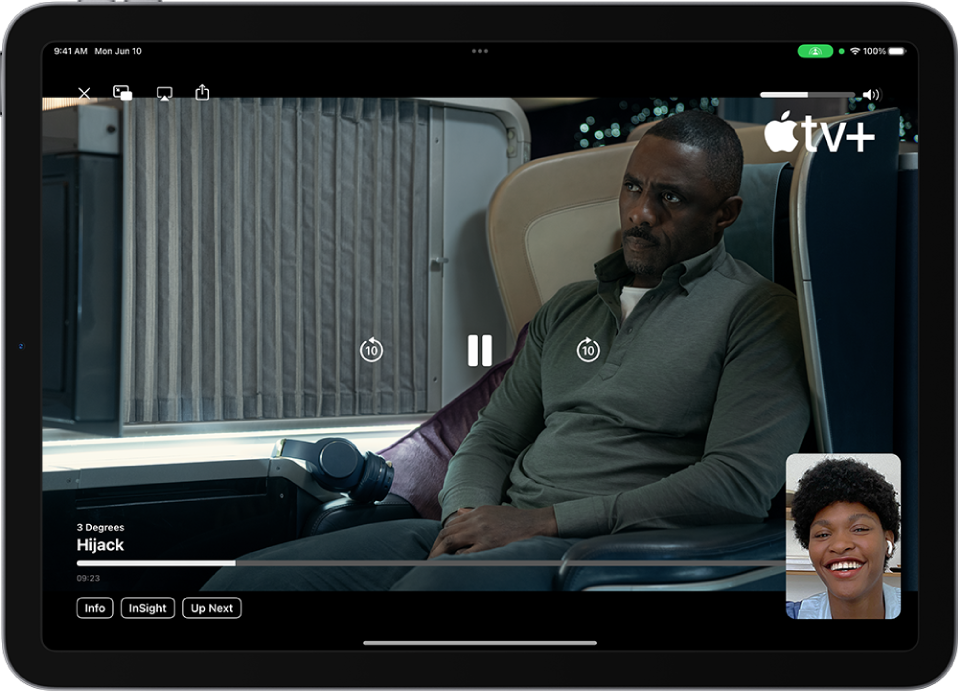
اپنے iPad پر FaceTime ایپ
 میں کال شروع کریں۔
میں کال شروع کریں۔
 پر ٹیپ کریں، پھر “ایک ساتھ سنیں اور پلے کریں” کے نیچے ایپ پر ٹیپ کریں (مثال کے طور پر Apple TV ایپ
پر ٹیپ کریں، پھر “ایک ساتھ سنیں اور پلے کریں” کے نیچے ایپ پر ٹیپ کریں (مثال کے طور پر Apple TV ایپ  )۔
)۔متبادل طور پر آپ ہوم اسکرین پر جا سکتے ہیں، پھر SharePlay سے اعانت یافتہ ویڈیو اسٹریمنگ ایپ کھول سکتے ہیں۔
وہ شو، فلم یا لائیو اسپورٹس ایونٹ منتخب کریں جسے آپ دیکھنا چاہتے ہیں۔
پلے کریں بٹن پر ٹیپ کریں پھر کال پر موجود ہر شخص کے ساتھ دیکھنا شروع کرنے کے لیے SharePlay (اگر یہ ظاہر ہوتا ہے) منتخب کریں۔ (کال پر موجود دیگر افراد کو ویڈیو دیکھنے کے لیے “SharePlay میں شامل ہوں” پر ٹیپ کرنا پڑ سکتا ہے۔)
کال پر موجود ہر اس شخص کے لیے جسے مواد تک رسائی حاصل ہے، ویڈیو ایک ہی وقت میں پلے ہونا شروع ہو جاتا ہے۔ جن لوگوں کے پاس رسائی نہیں ہے انہیں رسائی (اگر دستیاب ہو تو سبسکرپشن، لین دین، یا مفت ٹرائل کے ذریعے)حاصل کرنے کے لیے کہا جاتا ہے ۔
مواد دیکھنے والا ہر شخص پلے، پاز، ریوائنڈ یا فاسٹ فارورڈ کرنے کے لیے پلے بیک کنٹرول کا استعمال کر سکتا ہے۔ (بند کیپشن اور والیوم جیسی سیٹنگ کو ہر شخص کے ذریعے الگ سے کنٹرول کیا جاتا ہے۔)
آپ کوئی دوسرا ایپ استعمال کرتے ہوئے ویڈیو دیکھنے کے لیے پکچر اِن پکچر کا استعمال کر سکتے ہیں—کھانا آرڈر کر سکتے ہیں، اپنا ای میل چیک کر سکتے ہیں، یا جب آپ فلم یا ٹی وی شو کی آواز میں رکاوٹ نہیں ڈالنا چاہتے ہوں تو پیغام ایپ میں جا کر متن کے ذریعے ویڈیو پر گفتگو کر سکتے ہیں۔
FaceTime کال کے دوران اعانت یافتہ ایپ سے ایک ساتھ ویڈیو دیکھنے کے لیے دوستوں کو مدعو کریں
iPad پر جو سسٹم کے کم سے کم تقاضے پورے کرتا ہو، آپ Apple TV ایپ (یا دیگر اعانت یافتہ ویڈیو ایپ) میں ویڈیو مواد براؤز کرتے ہوئے اور دیکھتے ہوئے FaceTime کال شروع کر سکتے ہیں اور SharePlay کا استعمال کر کے اس آئٹم کو دوسروں کے ساتھ شیئر کر سکتے ہیں۔ کال پر ہر شخص کو ان کے اپنے ڈیوائس پر ایک ہی قسم کے مواد تک رسائی حاصل کرنے کی ضرورت ہے (مثال کے طور پر، سبسکرپشن یا خریداری کے ذریعے)۔
Apple TV ایپ (یا دیگر اعانت یافتہ ویڈیو ایپ) میں وہ شو، فلم یا لائیو اسپورٹس ایونٹ تلاش کریں جسے آپ شیئر کرنا چاہتے ہیں۔
نوٹ: لائیو اسپورٹس ایونٹ شیئر کرنے کے لیے آپ کے iPad پر iPadOS 18.2 یا اس کے بعد کا ورژن ہونا ضروری ہے۔
آئٹم کی تفصیلات دیکھنے کے لیے اس پر ٹیپ کریں،
 پر ٹیپ کریں پھر SharePlay پر ٹیپ کریں۔
پر ٹیپ کریں پھر SharePlay پر ٹیپ کریں۔“بنام” خانے میں، وہ رابطے درج کریں جن کے ساتھ آپ شیئر کرنا چاہتے ہیں، پھر FaceTime پر ٹیپ کریں۔
جب FaceTime کال کنکٹ ہو جائے تو SharePlay کا استعمال شروع کرنے کے لیے “شروع کریں” یا "پلے کریں” پر ٹیپ کریں۔
دیکھنا شروع کرنے کے لیے وصول کنندگان “کھولیں” پر ٹیپ کریں۔
نوٹ: اگر سبسکرپشن کے بغیر مواد نہیں دیکھ سکتے تو وہ افراد جو سبسکرائبر نہیں ہیں وہ دیکھنے سے قبل سبسکرائب کر سکتے ہیں۔
ویڈیو پلے ہونا شروع ہونے کے بعد آپ اسے Apple TV پر اسٹریم کر سکتے ہیں۔ آپ SharePlay میں جو دیکھ رہے ہیں اسے Apple TV پر بھیجیں دیکھیں۔
آپ SharePlay میں جو دیکھ رہے ہیں اسے Apple TV پر بھیجیں
اگر آپ نے پہلے ہی iPad پر ایک ساتھ ویڈیو دیکھنا شروع کر دیا ہے تو آپ بڑی اسکرین کا لطف اٹھانے کے لیے اسے Apple TV پر بھیج سکتے ہیں۔
iPad پر ذیل میں سے ایک کام کریں:
اسٹریمنگ ایپ میں
 پر ٹیپ کریں، پھر پلے بیک منزل کے طور پر Apple TV منتخب کریں۔
پر ٹیپ کریں، پھر پلے بیک منزل کے طور پر Apple TV منتخب کریں۔کنٹرول سینٹر کھولیں،
 پر ٹیپ کریں پھر بطور پلے بیک منزل Apple TV منتخب کریں۔
پر ٹیپ کریں پھر بطور پلے بیک منزل Apple TV منتخب کریں۔
ویڈیو Apple TV پر سِنک میں پلے ہوتا ہے، اور آپ اپنے iPad پر بات چیت جاری رکھ سکتے ہیں۔
Apple TV یوزر گائیڈ میں SharePlay کا استعمال کر کے ایک ساتھ دیکھنا دیکھیں۔
FaceTime کال کے دوران ایک ساتھ موسیقی سنیں
آپ FaceTime کال پر دوسروں کے ساتھ مل کر کوئی البم یا پسندیدہ پلے لسٹ سن سکتے ہیں۔ سسٹم کے کم سے کم تقاضے پورے کرنے والے ڈیوائس پر موسیقی تک رسائی رکھنے والا (مثال کے طور پر، سبسکرپشن، لین دین، یا مفت ٹرائل کے ذریعے) کال پر موجود کوئی بھی شخص ساتھ میں سن سکتا ہے، آگے کیا ہے دیکھ سکتا ہے، شیئر کردہ قطار میں گانے شامل کر سکتا ہے وغیرہ۔
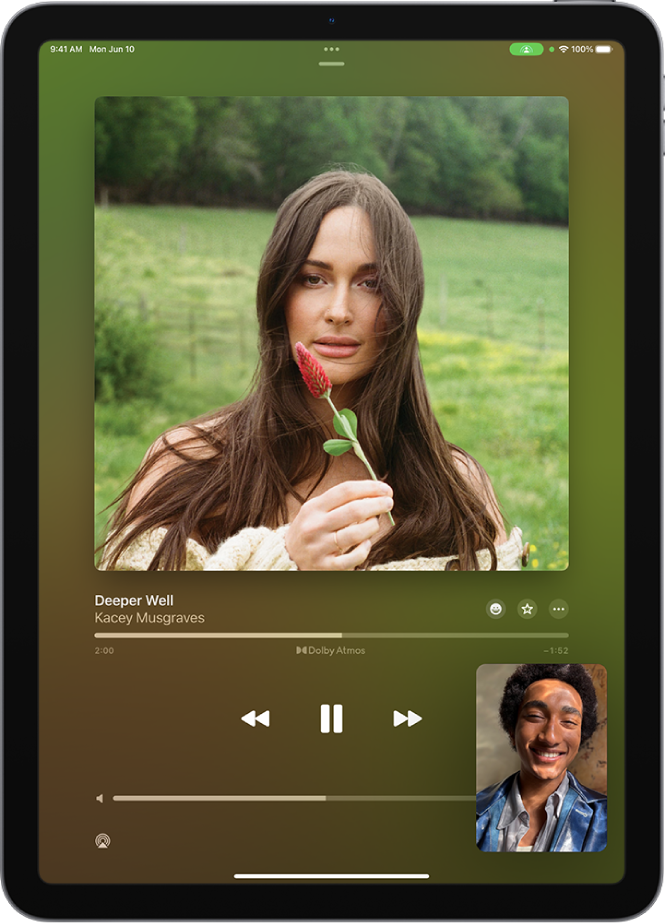
اپنے iPad پر FaceTime ایپ
 میں کال شروع کریں۔
میں کال شروع کریں۔ پر ٹیپ کریں پھر “سنیں” اور “ایک ساتھ پلے کریں” کے نیچے ایپ پر ٹیپ کریں۔
پر ٹیپ کریں پھر “سنیں” اور “ایک ساتھ پلے کریں” کے نیچے ایپ پر ٹیپ کریں۔متبادل طور پر آپ ہوم اسکرین پر جا سکتے ہیں، پھر SharePlay کا سپورٹ کرنے والے موسیقی اسٹریمنگ ایپ (مثال کے طور پر موسیقی ایپ
 ) کو کھول سکتے ہیں۔
) کو کھول سکتے ہیں۔وہ موسیقی منتخب کریں جسے آپ سننا چاہتے ہیں، پھر موسیقی کو ایک ساتھ سننا شروع کرنے کے لیے “پلے کریں” بٹن پر ٹیپ کریں۔ (کال پر موجود دیگر افراد کو موسیقی سننے کے لیے “ SharePlay میں شامل ہوں” پر ٹیپ کرنا پڑ سکتا ہے۔)
کال پر موجود ہر اس شخص کے لیے جسے مواد تک رسائی حاصل ہے، موسیقی ایک ہی وقت میں پلے ہونا شروع ہو جاتی ہے۔ جن لوگوں کے پاس رسائی نہیں ہے انہیں رسائی (اگر دستیاب ہو تو سبسکرپشن، لین دین، یا مفت ٹرائل کے ذریعے)حاصل کرنے کے لیے کہا جاتا ہے۔
ہر شخص گانے کے مختلف حصے کو پاز، ریوائنڈ، فاسٹ فارورڈ یا اسکرب کرنے یا اگلے ٹریک پر جانے کے لیے موسیقی کنٹرول کا استعمال کر سکتا ہے۔ اور کال پر موجود کوئی بھی شخص شیئر کردہ قطار میں گانے شامل کر سکتا ہے۔
FaceTime پر اعانت یافتہ ایپ سے ایک ساتھ موسیقی سننے کے لیے دوستوں کو مدعو کرنا
سسٹم کے کم سے کم تقاضے پورا کرنے والے iPad پر آپ موسیقی ایپ (یا دیگر اعانت یافتہ موسیقی ایپ) میں FaceTime کال شروع کر سکتے ہیں اور کال پر دیگر لوگوں کے ساتھ سِنک میں موسیقی شیئر کرنے کے لیے SharePlay کا استعمال کر سکتے ہیں۔ ہر شخص گانے کے مختلف حصے کو پاز، ریوائنڈ، فاسٹ فارورڈ یا اسکرب کرنے کے لیے موسیقی کنٹرول کا استعمال کر سکتا ہے۔ اور SharePlay کا استعمال کرنے والا کوئی بھی شخص شیئر کردہ قطار میں گانے شامل کر سکتا ہے۔ کال پر ہر شخص کو مواد تک رسائی حاصل ہونی چاہیے (مثال کے طور پر، سبسکرپشن کے ذریعے)۔
موسیقی ایپ
 (یا دیگر اعانت یافتہ موسیقی ایپ) کھولیں، پھر جس موسیقی کو آپ شیئر کرنا چاہتے ہیں اس پر ٹیپ کریں۔
(یا دیگر اعانت یافتہ موسیقی ایپ) کھولیں، پھر جس موسیقی کو آپ شیئر کرنا چاہتے ہیں اس پر ٹیپ کریں۔ذیل میں سے ایک کام کریں:
موسیقی کے آگے
 پر ٹیپ کریں، پھر SharePlay پر ٹیپ کریں۔
پر ٹیپ کریں، پھر SharePlay پر ٹیپ کریں۔اوپری دائیں طرف
 پر ٹیپ کریں،
پر ٹیپ کریں،  پر ٹیپ کریں، پھر SharePlay پر ٹیپ کریں۔
پر ٹیپ کریں، پھر SharePlay پر ٹیپ کریں۔
“بنام” خانے میں، وہ رابطے درج کریں جن کے ساتھ آپ شیئر کرنا چاہتے ہیں، پھر FaceTime پر ٹیپ کریں۔
جب FaceTime کال کنکٹ ہو تو “شروع کریں” پر ٹیپ کریں۔
سننا شروع کرنے کے لیے، وصول کنندگان FaceTime کنٹرول کے اوپر “گانے کا عنوان” پر ٹیپ کریں، پھر “کھولیں” پر ٹیپ کریں۔ مواد تک رسائی رکھنے والی کال پر موجود ہر شخص کے لیے موسیقی ایک ہی وقت میں پلے ہونا شروع ہو جاتی ہے۔
نوٹ: ہر شرکت کنندہ کو یا تو سبسکرپشن یا خریداری کے ذریعے ان کے اپنے ڈیوائس پر مواد تک رسائی حاصل ہونی چاہیے۔ جن لوگوں کو آپ کے شیئر کردہ مواد تک رسائی نہیں ہے، انہیں رسائی حاصل کرنے کے لیے کہا جاتا ہے۔
FaceTime کال کے دوران دوستوں کے ساتھ گیم سینٹر میں گیم کھیلیں
آپ FaceTime کال پر گیم سینٹر میں دوستوں کے ساتھ اعانت یافتہ ملٹی پلیئر گیم کھیل سکتے ہیں۔ آپ کو سب سے پہلے اپنی Game Center پروفائل کو سیٹنگ ![]() میں سیٹ اپ کرنا ہوگا، دوستوں کو شامل کرنا ہوگا پھر App Store میں Game Center کے لیے اعانت یافتہ ملٹی پلیئر گیم تلاش کرنا اور ڈاؤنلوڈ کرنا ہوگا۔
میں سیٹ اپ کرنا ہوگا، دوستوں کو شامل کرنا ہوگا پھر App Store میں Game Center کے لیے اعانت یافتہ ملٹی پلیئر گیم تلاش کرنا اور ڈاؤنلوڈ کرنا ہوگا۔
FaceTime کال کے دوران، گیم کھولیں، “SharePlay شروع کریں” پر ٹیپ کریں،پھر اسکرین پر دی گئی ہدایات پر عمل کریں۔
iPad پر دوستوں کے ساتھ کھیلنے کے لیے Game Center کا استعمال کرنا دیکھیں۔
آپ بات چیت کے دوران ایپ، ویب پیج وغیرہ دکھانے کے لیے اپنی اسکرین بھی شیئر کر سکتے ہیں۔ دیکھیں: FaceTime کال میں اپنی اسکرین شیئر کرنا۔
Apple Fitness+ کا استعمال کرتے ہوئے SharePlay سے آپ کو دوسروں کے ساتھ ورک آؤٹ کرنے کی سہولت ملتی ہے۔ Apple سپورٹ کا مضمون اپنے iPhone، iPad یا Apple TV پر Apple Fitness+ کے ساتھ SharePlay کا استعمال کرنا دیکھیں۔